
See tarkvara hoiab teie draiverid töökorras ja hoiab teid kaitstuna tavaliste arvutivigade ja riistvaratõrgete eest. Kontrollige kõiki draivereid nüüd kolme lihtsa sammuga:
- Laadige alla DriverFix (kinnitatud allalaadimisfail).
- Klõpsake nuppu Käivitage skannimine leida kõik probleemsed draiverid.
- Klõpsake nuppu Draiverite värskendamine uute versioonide saamiseks ja süsteemi talitlushäirete vältimiseks.
- DriverFixi on alla laadinud 0 lugejaid sel kuul.
Kui teie või teie ettevõte kasutab Microsoft Office Suite'i, on tõenäoliselt teie vaikimisi e-posti klient Microsoft Outlook.
Kuigi see ei pruugi täpselt olla populaarseim e-posti klient seal on see väga kohanemisvõimeline ja pidevalt ajakohastatav, muutes selle väga usaldusväärseks.
Muidugi on Outlooki ja teiste e-posti klientide üks aspekt see, et paljud inimesed on huvitatud sellest, kuidas saate selle e-kirju kohapeal salvestada.
Kuigi Microsoft Outlook võib juba e-kirju teie arvutis PST-faili kujul kohapeal salvestada, pole see kõik nii ligipääsetav.
Veelgi enam, PST-faili avamine pole nii lihtne, kuna selle avamiseks vajate kas Outlooki või mõnda muud kolmanda osapoole tööriista, mis on spetsialiseerunud e-posti teisendamisele, taastamisele ja haldamisele.
Kuidas Microsoft Outlooki e-kirju Excelisse alla laadida?
Üks asi, mida peate meeles pidama, on see, et kui soovite e-posti aadressi eksportida Excel arvutustabelisse, on ainsad ülekantavad andmed ise ja põhilingid.
Muud elemendid, näiteks vormindamine, lähevad protsessi käigus kaduma, nii et toiming pole täpselt lollikindel.
Kui vormindamine on teie jaoks peamine probleem, peaksite kaaluma e-kirjade eksportimist HTML-i.
1. Laadige Outlooki meilid Exceli alla impordi / ekspordi abil
- Avatud Microsoft Outlook
- Vajutage Fail
- Valige Ava ja eksport
- Klõpsake nuppu Import ja eksport
- Valige Ekspordi faili
- Klõpsake nuppu Sirvi
- Määrake failitüübiks CSV
- Kontrolli Ekspordi suvand E-kirjad kaustast, et avada kohandatud väljade kaardistamine Dialoogikast
- Lisage või eemaldage töövihikus vajalikud väljad
- Valige asukoht, kuhu soovite oma faili salvestada
- Pange failile nimi selle hõlpsamaks tuvastamiseks
- Valige Lõpetama
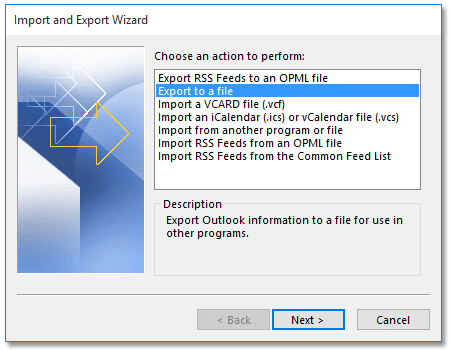
2. Laadige Outlooki meilid Excelisse alla, kasutades Copy
- Avatud Microsoft Outlook
- Minema Mail vaade
- Minema Vaade
- Valige Paani lugemine
- Klõpsake nuppu Väljas
- Klõpsake nuppu Vaade
- Valige Lisa veerud
- The Kuva veerud ilmub dialoogiboks
- Valige Kõik meiliväljad alates Valige saadaolevad veerud rippmenüü
- Klõpsake esiletõstmiseks Sõnum suvand Saadaval veerud jaotises
- Klõpsake nuppu Lisama nuppu ja Okei nuppu ükshaaval
- Valige kõik meilid meilikaustas
- Kopeerige need kõik kasutades Ctrl + C
- Loo uus Microsofti töövihik paistab silma
- Kleepige selle töövihiku meilid
- Salvesta töövihik
3. Kasutage Microsoft Outlooki lisandmoodulit
Võite kasutada Microsoft Outlooki pistikprogramme, et muuta e-posti teisendamine märksa lihtsamaks.
Nendel programmidel on tavaliselt võluri moodi juhend, mis vajab järgimist, ja see on teie jaoks kiire.
Üks selline näide on Kutools Microsoft Outlookileja see võimaldab teil sama protsessi teha ainult 2 või 3 etapiga.
E-kirjade eksportimine Excelisse oli lihtne
Järgides mõnda ülalnimetatud nõuannet, saate tõhusalt kasutada mis tahes arvutustabeleid, mille võite e-posti teel saada.
Veelgi enam, need meetodid töötavad peaaegu iga programmiga, mis saab arvutustabeleid hallata, mitte ainult Microsoft Exceliga.
Seotud artiklid, mida peaksite kontrollima:
- Microsoft Office, et saada Black Office'i teema täielik tugi
- Kuidas alla laadida Salesforce for Outlook
- Aadresside loendit ei saa Outlookis kuvada

